HL-4570CDW
Veelgestelde vragen en probleemoplossing |
Papier komt er gekruld of gegolfd uit.
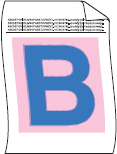
Controleer de onderstaande punten om dit probleem op te lossen.
Opmerking: De onderstaande figuren zijn een voorbeeld en kunnen afwijken van uw Brother-apparaat.
-
Controleer de omgeving waarin het apparaat staat. Een hoge luchtvochtigheid en een hoge temperatuur bijvoorbeeld kunnen dit probleem veroorzaken.
-
Zorg ervoor dat u papier gebruikt dat aan onze specificaties voldoet. Klik hier voor meer informatie over het aanbevolen papier.
-
Breng de steunklep omhoog.
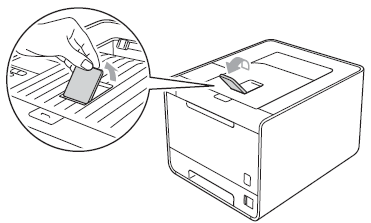
-
Draai de stapel papier in de papierlade om. Waaier de stapel papier bovendien los en draai het papier 180° in de papierlade.
-
Kies Omkrullen van papier voorkomen in de printerdriver.
Windows-printerdriver:- Klik op Voorkeursinstellingen voor afdrukken. Klik hier om weer te geven hoe u Voorkeursinstellingen voor afdrukken opent.
-
Klik op het tabblad Geavanceerd en klik op Andere afdrukopties....

-
Kies Uitvoer verbeteren bij Printerfunctie en kies de optie Omkrullen van papier voorkomen. Klik vervolgens op OK.
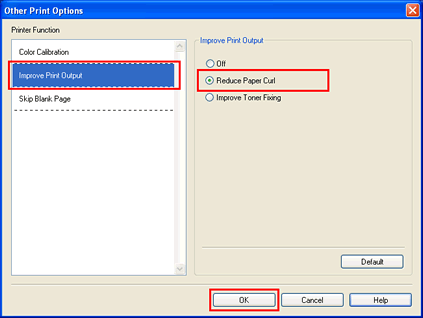
-
Klik op Toepassen => OK.
- Klik op Voorkeursinstellingen voor afdrukken. Klik hier om weer te geven hoe u Voorkeursinstellingen voor afdrukken opent.
- Klik op Geavanceerd....
-
Kies Omkrullen van papier voorkomen bij Uitvoer verbeteren in Printerfuncties en klik op OK.
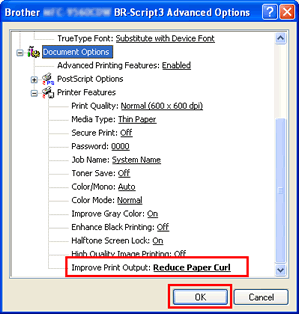
- Open het dialoogvenster Print. Klik hier om weer te geven hoe u het afdrukvenster opent.
-
Kies Printerinstellingen in het venstermenu voor de afdrukopties. Klik op het tabblad Geavanceerd en klik op Uitvoer verbeteren....
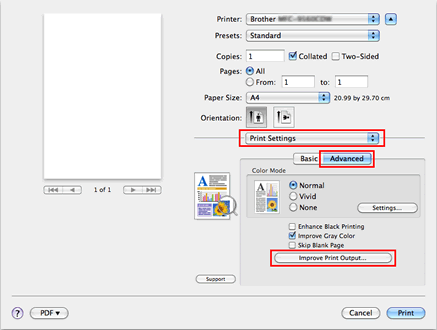
-
Kies de optie Omkrullen van papier voorkomen en klik op OK.
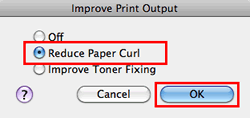
- Open het dialoogvenster Print. Klik hier om weer te geven hoe u het afdrukvenster opent.
- Kies Printerfuncties in het venstermenu voor de afdrukopties
-
Kies Algemeen 2 (Set 3 in Mac OS X 10.4) in de Functiesets en kies Omkrullen van papier voorkomen bij Uitvoer verbeteren.
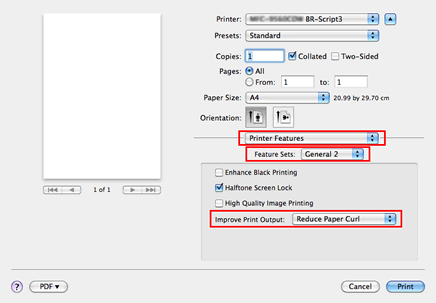
-
Zorg ervoor dat de instellingen voor het soort papier in de driver passen bij het papier dat u gebruikt.
Als het probleem aanwezig blijft, selecteer dan in de printerdriver bij Soort papier een dunner materiaal. Raadpleeg hiervoor de volgende tabel. Als Soort papier in de driver op normaal papier staat, maak hier dan Dun papier van.
Opties voor Soort papierVoor normaal papier
Voor enveloppen
dikker


dunnerDikker papier
Dik papier
Normaal papier
Dun papierEnv. Dik
Enveloppen
Env. Dun -
Mogelijk zijn de drumeenheid of tonercartridges niet geïnstalleerd. Installeer de drumeenheid en tonercartridges opnieuw.
Feedback
Geef hieronder uw feedback. Aan de hand daarvan kunnen wij onze ondersteuning verder verbeteren.
